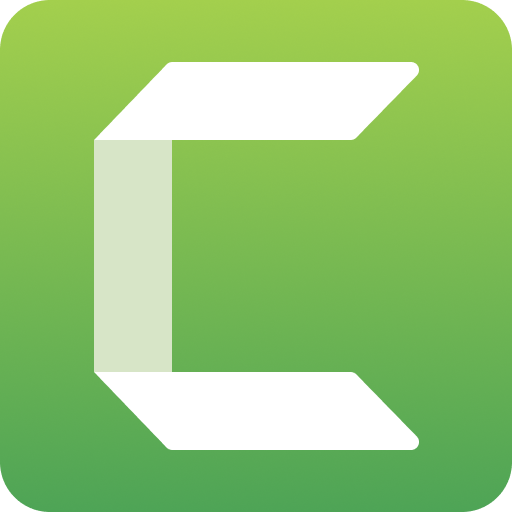Clipchamp の最高の代替品 (無料および有料)
公開: 2024-09-24あなたに合った使いやすいビデオエディタを見つけてください。
最近、あらゆる場所でビデオについて耳にするようになりました。ビデオは情報を配信する最も魅力的な方法であり、私たちは定期的にビデオを作成する必要があります。
しかし、ビデオ作成が初めてで、ワークフローがまだ確立されていない場合はどうすればよいでしょうか?ビデオを作成するにはどのようなツールを使用する必要がありますか?
この記事では、Clipchamp と他のビデオ プラットフォームを比較して、社内外に自分の知識を示すのに役立つすべてのオプションを検討します。
ビデオを編集する最も簡単な方法
時間を無駄にするのはやめて、Camtasia で素晴らしいビデオをこれまで以上に簡単に作成できる方法を発見してください。
カムタジアを入手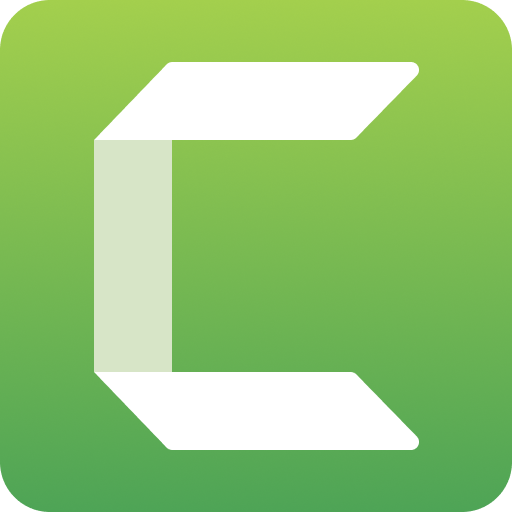
クリップチャンプとは何ですか?
Clipchamp は、Microsoft 365 によって提供されるビデオ編集ソフトウェア ツールで、ダウンロード可能なアプリ (コンピューターまたはモバイル用) とブラウザー ベースのバージョンがあります。
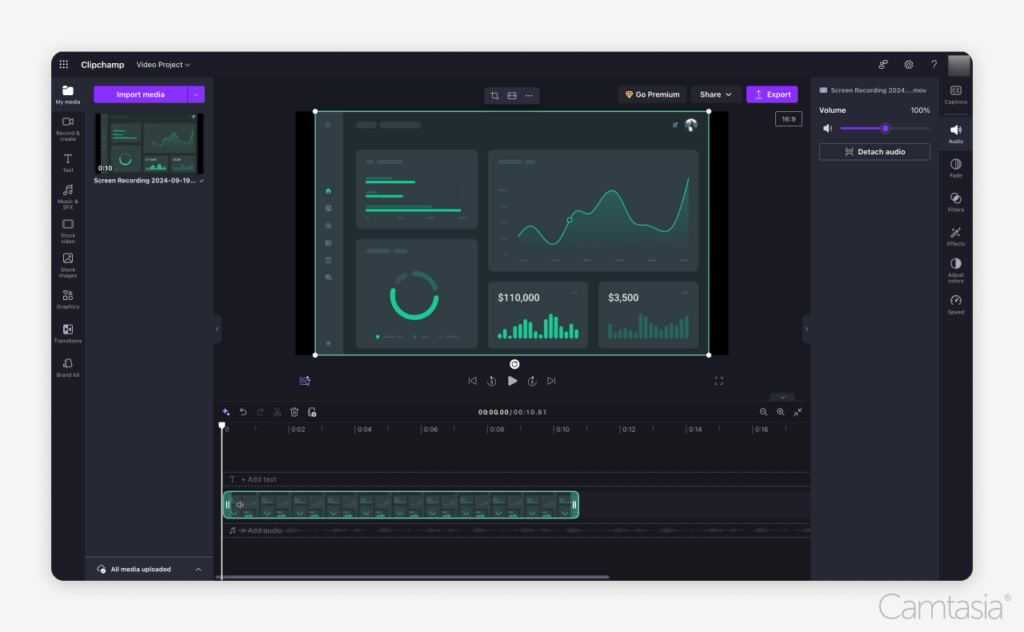
価格の内訳
消費者であるあなたは、無料であると謳い、無料の機能について多くのことを語る企業に毎日出会うでしょう。 実は ペイウォールの向こう側。以下に正確な価格の内訳を示します。
プレミアムパーソナル = 119 ドル/年
プレミアム ワーク/スクール = ユーザーあたり月額 7 ドル* (確認については組織にお問い合わせください)
では、どの機能がペイウォールの背後にあるのでしょうか。また、プレミアム仕事用アカウントを使用しているのか、それともプレミアム個人アカウントを使用しているのかは重要でしょうか?
はい、そうです。 見逃しているものを確認したい場合は、次の記事が役立ちます。
Clipchamp はどのような種類のビデオに適していますか?
入力、つまりビデオがどのようなものになるのかのベースレイヤーについて考えてみましょう。ビデオの主な入力は何になりますか?
入力タイプ
モバイル録音 = おそらく。モバイル アプリもありますが、Clipchamp モバイルには、これを主な選択肢にするのに十分な機能が統合されていません。
プロ仕様のカメラ = いいえ。録画に十分な性能のカメラをお持ちの場合は、ノンリニア ビデオ エディタを備えたソフトウェアに投資して、最大限の努力をしてください。
オーディオナレーション/音声のみの録音 = はい。 TechSmith の Camtasia のような会社による「テキストベースのビデオ編集」について聞いたことがあるかもしれません。ボタンをクリックするだけで「えー」と「ああ」を削除したり、一時停止したりできるようになります。 Clipchamp は Camtasia ほど強力ではありませんが、AI 音声によるテキスト読み上げや一時停止の削除など、多くの便利なオーディオ機能を無料で提供しています。
画面とウェブカメラの録画 = おそらく。背景をぼかしたり、仮想背景を設定したりするなど、Microsoft Teams に関する好きなことはすべて Clipchamp の Web カメラで見つかります。ただし、画面の共有を開始すると、緑色の画面とこれらの楽しい機能が消えます。ワンワン、ワンワン、ワンワン。また、全画面 Web カメラから画面共有のみに切り替えることはできないため、魅力的なビデオが得られません。
ビデオの種類
ビデオに何が含まれるかまだわかっていない場合はどうすればよいですか?私はビデオ編集ソフトウェア会社の研究者なので、年間少なくとも 200 本以上の顧客ビデオを見ています。そのため、作成している種類のビデオがClipchamp で適切に機能するかどうか、私の知識に基づいた推測をここに示します。
学術ビデオ = 許容されます。無料で勝つのは難しいです。美しいプレゼンテーション スライドを作成して、Clipchamp に取り込みます。
外部トレーニングビデオ = 悪い。あなたがインストラクションデザイナーや、一般向けのトレーニング資料を作成している人にとって、Clipchamp はひどい経験となるでしょう。必要なメディア資産タイプ (画面録画、画像、音楽、プロ仕様のカメラ入力など) の量は、企業環境には対応していません。
社内トレーニングビデオ = ひどい。はい、事態は悪化の一途をたどっています。基本的な画面録画は可能ですが、画面の特定の部分をズームインする必要があるとき、矢印で注釈を付けたいとき、ハイライト、機密情報などをぼかしたいとき、または知っている情報を何でも確認したいときに実際に役立ちます。画面を見ると、Clipchamp から別のものにアップグレードする必要があることがすぐにわかります。
マーケティングビデオ = 良い。中小企業でプレミアム プランを利用している場合は、適切なソーシャル メディア広告テンプレートが用意されています。彼らのテンプレートはCanvaのものほど美しくありませんが、価格は公正です。テンプレートにあるもの以外にはアニメーションがないので、テキストや画像の動的な動きを探している場合は、Clipchamp は向いていないことに注意してください。
販売または事業開発 = 優れています。営業担当者は素晴らしいプレゼンターです。 Clipchamp で全画面表示を活用し、要点を伝えるためのすばやく使いやすいビデオ エディタを作成します。ビデオが画面に表示されているもののデモにまたがる場合、画面録画に関する上記の問題に陥る可能性があります。
職場のコミュニケーション = 素晴らしい。トレーダージョーズのお気に入りのスナックについて同僚と余計に 30 分も話す必要がなくなるように、簡単なビデオを作成して同僚に何かをする方法を示すことは、それでも価値があります。 (し、私です、あの同僚です。近寄らないでください!ファンシーチーズクランチを買ってください!)
クリップチャンプのプロ
- フレンドリーな録画プロセス – Teams を使用できる場合は、Clipchamp で Teams 風のビデオを作成できます。また、仮想スピーチ コーチを備えたテレプロンプターも備えています。
- 強力なオーディオ編集を無料で – テキスト読み上げとキャプションの簡単さをぜひチェックしてください。
- 使いやすさ – 機能が少なく、シンプルに感じられます。役立つオンボーディング メッセージがあり、クリックするだけで作業が完了します。
クリップチャンプの短所
- 精密な編集はありません – さまざまなトラックがありますが、動きにとって重要なオーディオやキーフレーム編集を微調整することはできません。
- 停滞しているビデオ – アニメーション、動くテキスト、使用可能なズームインやズームアウトがないと考えてください。
- 有料アカウントではカスタマイズができず、職場/学校アカウント用のテンプレートもありません。
- アセット (画面上にドロップする矢印のようなもの) の色は変更できません。
- 職場または学校のアカウント用の便利な事前作成されたテンプレートはありません。
ビデオを編集する最も簡単な方法
時間を無駄にするのはやめて、Camtasia で素晴らしいビデオをこれまで以上に簡単に作成できる方法を発見してください。
カムタジアを入手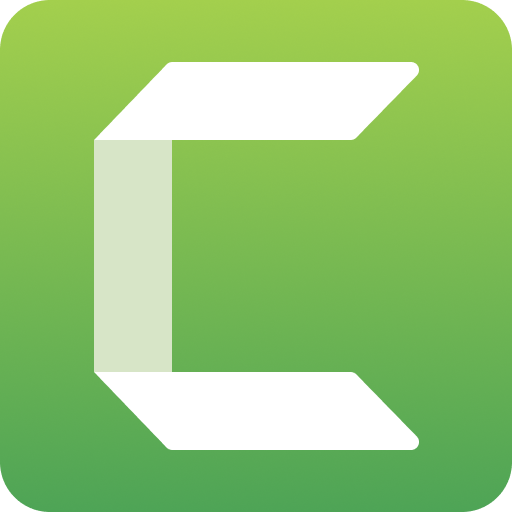
Clipchamp の代替品
カムタジア
Camtasia は、初心者にとって Clipchamp よりも簡単にビデオを磨き上げることができますが、あなたと一緒に成長できるほど高度です。 Create Plan では、Audiate による強力なテキストベースの編集、直感的なタイムライン編集、および会社のブランド ガイドラインに合わせてアセットを簡単にカスタマイズできるライブラリをお楽しみいただけます。画面をズームインしたり、画面録画にぼかしを追加したりすることで、Clipchamp にはない正確な編集を実現します。

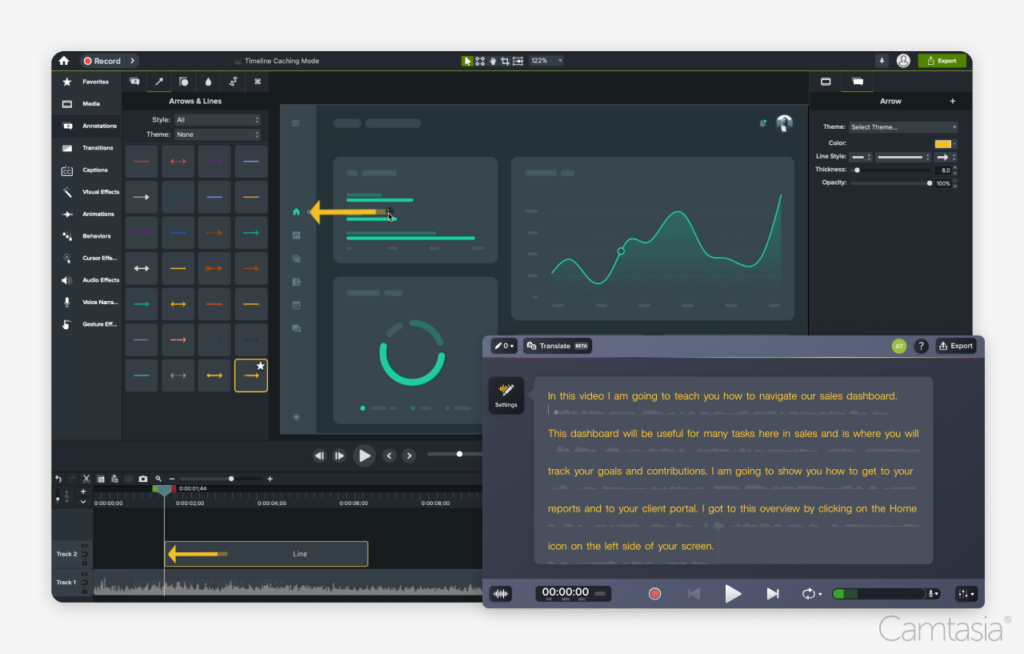
価格の内訳
Camtasia Essentials プラン: 年間 179.88 ドル (AI オーディオ機能なし)
Camtasia Create プラン: $249/年
Camtasia Pro プラン: 年間 499 ドル (ストック映像、バックグラウンド ミュージック、AI ジェネレーターなど、1 億以上のプレミアムおよびカスタマイズ可能なアセットが含まれます)
カムタジアのプロ
- スクリーンは王様です。コンテンツで画面録画を使用する場合は、Camtasia を使用する必要があります。真剣に、あなたが知っているトレーナーに聞いてみてください。彼らはそれについて聞いたことがあるでしょう。簡単にズームやパンをしたり、必要な部分をぼかしたり、カスタマイズ可能な矢印や吹き出しでコンテンツに注釈を付けたりできます。マウスを強調表示し、自動スムージングを使用してマウスの形状を拡大または変更します (またはパスを編集します!)。画面録画に何を追加できるかを夢見て、彼らはそれを実現しました。
- 競合製品と比較して手頃な価格の AI 機能。ビデオ アバターとカスタマイズ可能なアセット ライブラリを使用したテキスト ベースの編集ですか?多くの競合他社は、それを持っていると言っていますが、実際に使用すると、思ったほど使い物にならない複数のアドオンでおびき寄せます。
- 学習コンテンツとフレンドリーな技術サポート。このアメリカ中西部の老舗企業は、お客様にくつろいでいただく方法をよく知っているので、広範なトレーニング コンテンツやライブ ウェビナーをチェックしてください。
カムタジアの短所
- モバイルアプリはありません
- お使いのマシンの次の要件を満たす必要があるダウンロードされたアプリ
- テンプレートビデオの数には限りがあります
Camtasia を無料で試してみませんか?無料トライアルは永久に使用できますが、購入しなくても、エクスポート時にビデオに透かしが入ることだけは知っておいてください。
フィルムモーラ
より個人的なコンテンツを作成している場合、またはインフルエンサーである場合は、Filmora をチェックしてみてください。 200 を超えるプリセットと 100 億を超える無料ストック アセットのライブラリを探索して、追加料金でコンテンツ作成を支援してください。若い会社として、同社は機能セットを急速に拡張しています。
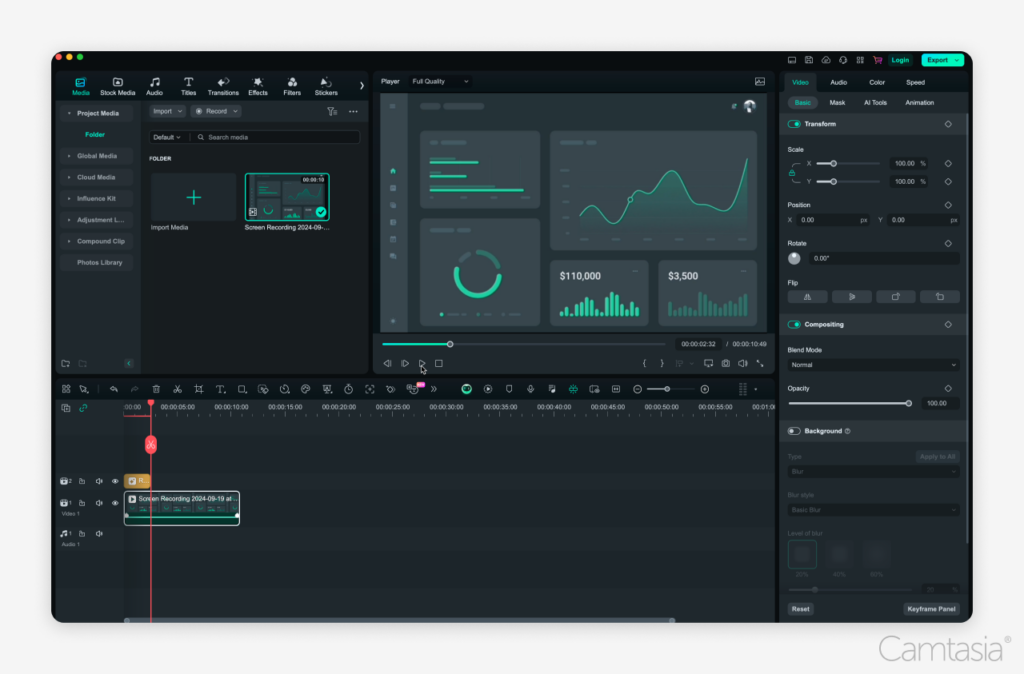
価格の内訳
Filmora 永久プラン: $79.99
Filmora 年間プラン: $49.99/年
Filmora 年間 + アセット: 年間 70 ドル
*Filmora は無料であると主張していますが、エクスポートしたものには大きな透かしが入るため、無料トライアルとしてご覧ください。
**また、すべての機能が「AI クレジット」に基づいて利用できるわけではありません。
フィルムモーラのプロ
- インフルエンサーや愛好家にとって手頃な価格
- 豊富な機能リスト
- 1 回限りの購入による永久オプション
フィルムモーラの短所
- 卑劣なサブスクリプション価格– Reddit のスレッドにアクセスして返金がないことを確認し、約束されていた AI 機能がまったく使用できないと悲しくなります。
- 約束しすぎて期待外れの機能– 「馬ばかりで牛なし」という格言がありますが、それはパートナーである Filmora の話でしょう。モージーは他の選択肢に戻りました。また、機能を削除し、いくつかのバージョンを戻して新しいものとして販売することも知られているため、購入者は注意してください。
- 信頼できないサポート –カードに卑劣な追加費用がかかったときに返金を得るために誰かと争わなければならない場合、トレーニングが限られている場合、ソフトウェアがクラッシュした後にテクニカル サポート チケットに応答するまでに数日かかる場合は、このサービスの購入を再検討してください。ソフトウェア。
ダヴィンチ リゾルブ
テレビ制作や映画用に高品質のコンテンツを作成している場合は、DaVinci Resolve に精通しているかもしれません。映画スターの編集者である必要はありませんが、DaVinci の Adobe Premiere のようなユーザー インターフェイスを学ぶには時間を費やす必要があります。時間をかけてこのソフトウェアを学習すると、すぐに使えるすべての機能に感動するでしょう。もしかしたら、すぐに 117 作目のマーベル映画を製作することになるかもしれません!
価格の内訳
DaVinci Resolve: 無料
DaVinci Resolve Studio: $295 / 永久 1 回限りの料金
DaVinci Resolve Studioの長所
- 映像のための素晴らしい色補正および調整ツール
- 共有グループ向けのクラウド コラボレーション– 一部の競合他社はクラウド コラボレーションを主張しています (Capcut Business を見て、咳き込んでください)。 Clipchamp には段階的に廃止される前からこの機能がありましたが、DaVinci はタイムラインのロック ビン (そのトラックには 1 人の編集者のみを許可する) や直感的なファイル管理などの安全策を追加することでプロセスを熟考しました。
- 追跡用 AI ツール – 顔に口紅を塗りたいですか?終わり。背景からオブジェクトを削除したいですか?終わり。このプログラムでは、あらゆるタイプのスケーリング、トラッキング、マスキングを強力に実行できます。震えています。
ダヴィンチの短所
- エコシステムへようこそ。すべてのギアを購入しましょう– Apple 携帯電話の充電器を Amazon で買えなかった時代を覚えていますか? 12度まではこんな感じです。親会社である Blackmagicdesign は、高価なキーボード、カラーパネル、Fairlight コンソールを購入してもらえることを期待して長期戦を繰り広げています。
- 学習曲線 –つまり、私がマーベル映画を作ることを冗談だと思っているでしょうが、これがハリウッドで人気のツールの 1 つであるのには理由があります。英語、ドイツ語、場合によってはスペイン語やポルトガル語で利用できるトレーニングも提供しています。
ビデオの作成を始める準備はできましたか?
Clipchamp 以外のビデオ編集オプションをいくつか読んだので、Camtasia を試してみてください。立ち上げて実行するのに役立つ説明チュートリアルの完全なライブラリが用意されており、無料トライアルも利用できるので、今すぐ始めることができます。
ビデオを編集する最も簡単な方法
時間を無駄にするのはやめて、Camtasia で素晴らしいビデオをこれまで以上に簡単に作成できる方法を発見してください。
カムタジアを入手